在使用WhatsApp网页版时,用户可能会遇到桌面版无网络连接的问题。这种情况可能源自多种因素,如浏览器设置、网络状况或WhatsApp服务器的问题。了解和解决这些问题将有助于恢复正常使用。
Table of Contents
Toggle相关问题:
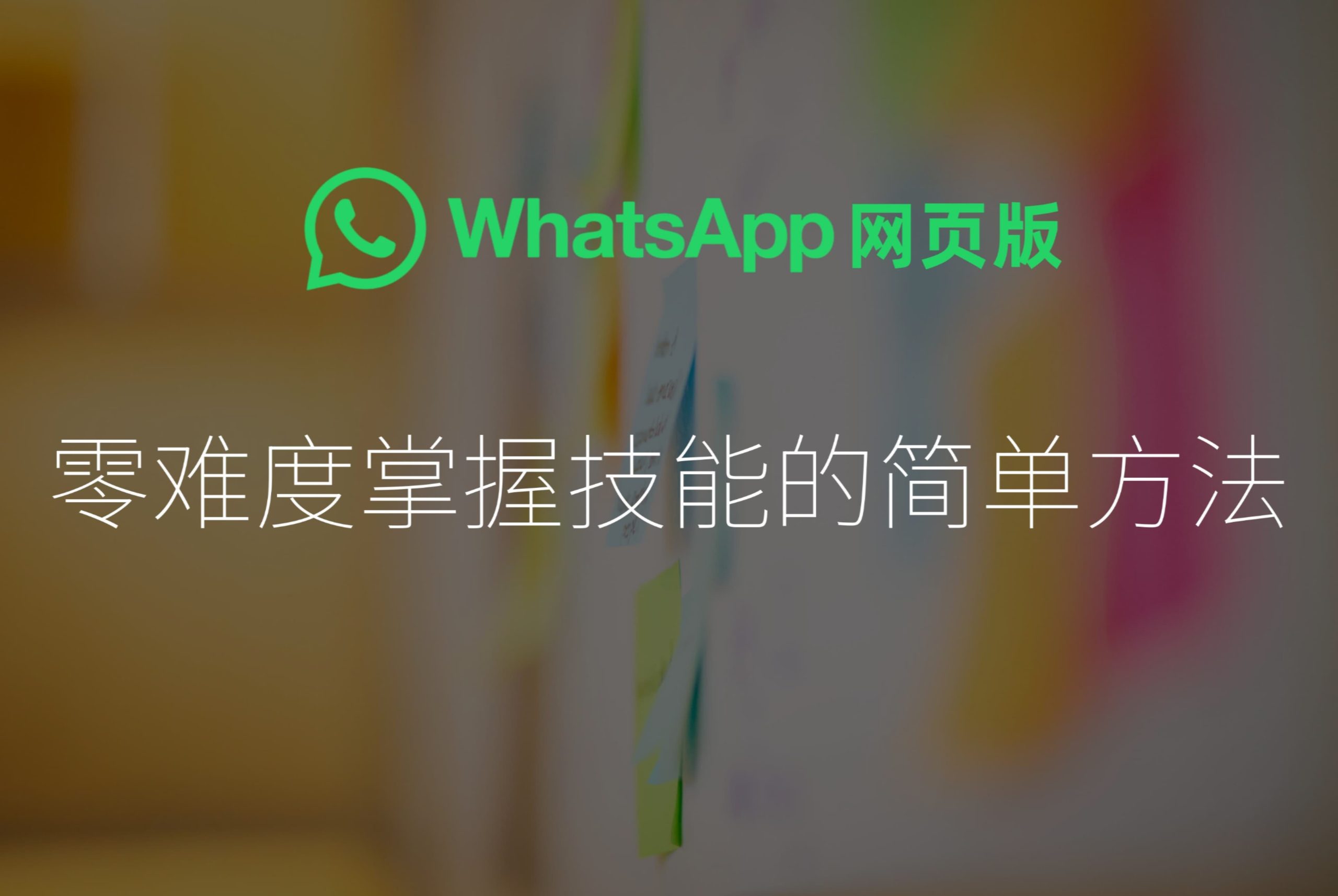
确认你的设备是否连接到互联网。无论是使用Wi-Fi还是移动数据,确保网络正常运行。
步骤1:查看其他网站。
使用浏览器访问其他常用网站,例如Google,如果可以访问,则说明你的网络连接正常。
步骤2:重启网络设备。
如果其他网站无法打开,尝试重启路由器。断电等待约10秒钟后再通电,有时可以解决临时的网络问题。
步骤3:检查网络设置。
在电脑上,进入网络设置,查看Wi-Fi或以太网连接状态。确保正确连接且没有任何故障提示。
有时候,浏览器的设置也可能导致WhatsApp网页版无法连接。
步骤1:清除浏览器缓存。
定期清除浏览器缓存可以解决许多解析和加载网站的问题。打开浏览器设置,找到清除缓存选项,选择合适的时间范围(例如“所有时间”)。
步骤2:禁用扩展程序。
某些浏览器扩展程序可能会影响WhatsApp网页版的正常使用。进入扩展管理页面,暂时禁用所有扩展程序,然后重新加载WhatsApp网页版。
步骤3:尝试打开隐身模式。
使用浏览器的隐身模式打开WhatsApp网页版,通常可以避免因浏览器缓存或扩展程序导致的问题。
确认WhatsApp服务器的状态。
步骤1:检查WhatsApp服务状态。
使用第三方服务(如DownDetector或IsItDownRightNow)查看WhatsApp是否出现全局故障。如果多位用户报告问题,则可能是服务器问题。
步骤2:尝试在不同设备上登录。
如果你有其他设备(如手机或平板),尝试在这些设备上使用WhatsApp网页版。如果能够正常使用,问题可能出在你当前设备的设置上。
步骤3:联系WhatsApp支持。
如果所有方法尝试后仍然无法解决问题,可以联络WhatsApp的官方客服进行咨询。通过whatsapp官网提供的支持页面来获取帮助。
无网络连接的问题在使用WhatsApp网页版时并不少见。通过检查网络连接、更改浏览器设置以及确认WhatsApp服务的状态,用户可以有效解决此类问题。掌握这些技巧,可以为你的在线交流提供顺畅的体验。若仍存在问题,及时联系客服,确保你的WhatsApp页面始终保持连接状态,获取更多帮助,可访问whatsapp网页版。